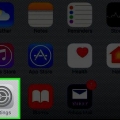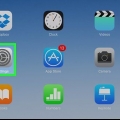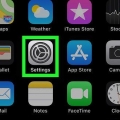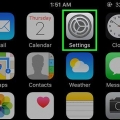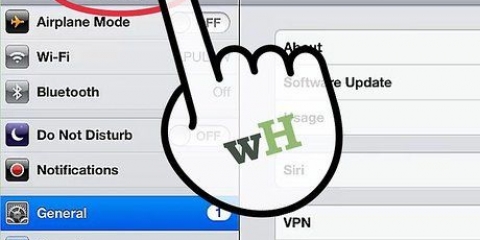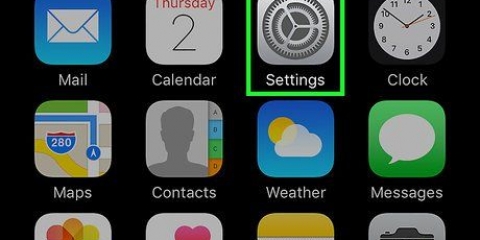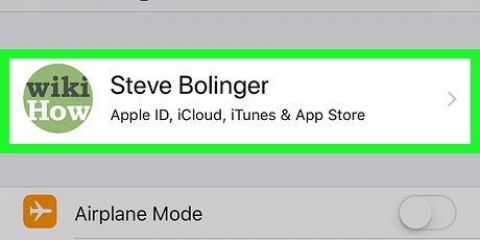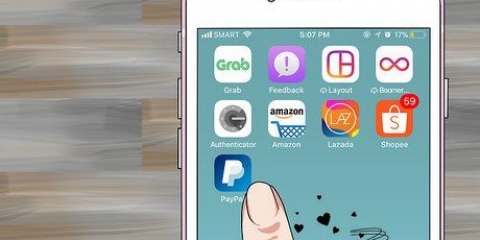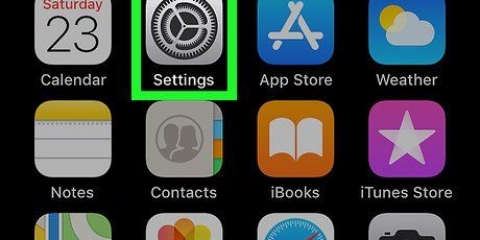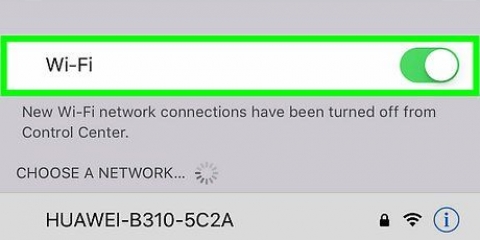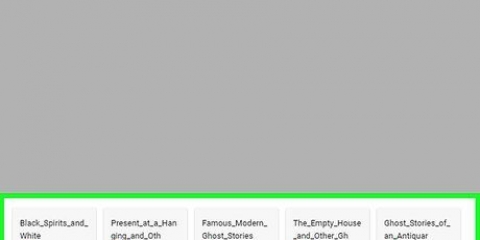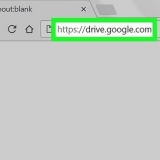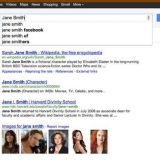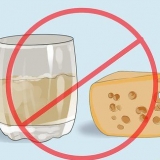Rugsteun jou musiek na icloud op iphone of ipad
Inhoud
Hierdie artikel sal jou wys hoe om jou musiek op jou iPhone of iPad na iCloud te rugsteun. As jy `n Apple Music-intekening het, kan jy iCloud Music Library gebruik om dit te doen.
Trappe
Metode 1 van 2: Rugsteun musiek na iCloud

1. Maak die instellings van jou iPhone of iPad oop
. Hierdie toepassing is gewoonlik op jou tuisskerm. - As jy jou liedjies op Apple Music wil rugsteun, gaan kyk .

2. Druk jou Apple ID. Dit is bo-aan die spyskaart.

3. DrukiCloud.

4. DrukiCloud-rugsteun.

5. Skuif die skakelaar agter `iCloud-rugsteun` na die
Op posisie. As die skakelaar reeds aan/groen was, kan jy hierdie stap oorslaan.
6. DrukMaak nou `n rugsteun. Dit sal alle data op jou iPhone of iPad, insluitend jou musiek, na iCloud rugsteun.
Metode 2 van 2: Aktiveer die iCloud-musiekbiblioteek vir Apple Music

1. Maak die instellings van jou iPhone of iPad oop
. Hierdie toepassing is gewoonlik op jou tuisskerm.
2. Blaai af en drukMusiek.

3. Skuif die skakelaar agter "iCloud Musiekbiblioteek" na die
Op posisie. Sommige opsies sal verskyn. Jy sal hierdie opsie net sien as jy `n Apple Music-intekening het.

4. KiesHou musiek. Dit hou die musiek op jou iPhone of iPad selfs nadat alles na iCloud gekopieer is. Apple Music sal nou rugsteun na iCloud.
Artikels oor die onderwerp "Rugsteun jou musiek na icloud op iphone of ipad"
Оцените, пожалуйста статью
Gewilde